Quemar DVD en Windows 10 sin programas: guía paso a paso
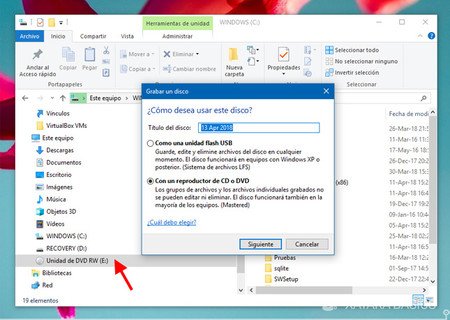
- Utiliza la función de grabación de discos integrada en Windows 10
- Abre el Explorador de archivos y haz clic derecho en la imagen o archivo que deseas grabar en el DVD
- Selecciona la opción "Enviar a" y elige la unidad de DVD
- Haz clic en "Iniciar grabación" y sigue las instrucciones para completar el proceso de grabación del DVD sin necesidad de programas adicionales
Quemar DVD en Windows 10 es una tarea común para muchos usuarios que desean respaldar sus archivos importantes o crear discos de música o películas para disfrutar en reproductores de DVD. Aunque existen numerosos programas disponibles en el mercado para realizar esta tarea, en este artículo te mostraremos cómo quemar un DVD en Windows 10 sin la necesidad de instalar ningún software adicional.
Te guiaremos a través de un proceso paso a paso para quemar un DVD en Windows 10 utilizando las herramientas nativas del sistema operativo. Te mostraremos cómo seleccionar los archivos que deseas grabar, cómo crear una estructura de carpetas en el DVD, cómo grabar los archivos en el disco y cómo verificar que la grabación se haya realizado correctamente. Sigue leyendo para descubrir cómo aprovechar al máximo las funcionalidades incorporadas en Windows 10 para quemar tus DVDs de manera rápida y sencilla.
Utiliza la función de grabación de discos integrada en Windows 10
Si estás buscando una forma sencilla y rápida de quemar DVD en Windows 10 sin necesidad de descargar programas adicionales, estás de suerte. Windows 10 cuenta con una función de grabación de discos integrada que te permitirá crear tus propios DVD de manera fácil y sin complicaciones.
Para utilizar esta función, simplemente sigue estos pasos:
- Inserta un disco DVD en blanco en la unidad de DVD de tu computadora.
- Abre el Explorador de archivos y selecciona los archivos o carpetas que deseas grabar en el DVD.
- Haz clic derecho sobre la selección y elige la opción "Enviar a" y luego "Unidad de DVD (grabadora)".
- Se abrirá una ventana con las opciones de grabación. Aquí podrás asignar un nombre al disco y elegir la velocidad de grabación.
- Una vez que hayas configurado todas las opciones, haz clic en "Siguiente" y Windows comenzará a grabar los archivos en el DVD.
- Una vez finalizado el proceso de grabación, podrás reproducir el DVD en cualquier reproductor de DVD estándar.
Así de sencillo es quemar DVD en Windows 10 sin necesidad de programas adicionales. Esta función integrada te ahorrará tiempo y espacio en tu computadora, evitando la descarga de software adicional. ¡Prueba esta opción y disfruta de tus propios DVDs grabados en casa!
Abre el Explorador de archivos y haz clic derecho en la imagen o archivo que deseas grabar en el DVD
Una de las ventajas de Windows 10 es que ya no es necesario utilizar programas de terceros para quemar un DVD. El sistema operativo incorpora una función nativa que te permite grabar archivos o imágenes en un disco DVD de forma sencilla y rápida. En esta guía paso a paso te mostraremos cómo hacerlo.
Lo primero que debes hacer es abrir el Explorador de archivos en tu computadora. Para ello, puedes hacer clic en el icono del Explorador de archivos en la barra de tareas o presionar la tecla de Windows + E. Una vez que tengas el Explorador de archivos abierto, busca la imagen o archivo que deseas grabar en el DVD.
Una vez que hayas encontrado la imagen o archivo, haz clic derecho sobre él. En el menú desplegable que aparece, selecciona la opción "Enviar a" y luego elige la unidad de DVD en la que deseas grabar el disco. Si no aparece la unidad de DVD en la lista, asegúrate de que haya un disco DVD en la unidad.
Selecciona la opción "Enviar a" y elige la unidad de DVD
Quemar un DVD en Windows 10 sin programas es una tarea sencilla y práctica que nos permite almacenar y compartir nuestros archivos de forma física. Si estás buscando una manera rápida y fácil de hacerlo, estás en el lugar indicado. En esta guía paso a paso te mostraré cómo quemar un DVD en Windows 10 sin necesidad de instalar programas adicionales.
El primer paso es seleccionar la opción "Enviar a" en el archivo o carpeta que deseas quemar en el DVD. Para hacer esto, haz clic derecho sobre el archivo o carpeta y se desplegará un menú contextual. Luego, selecciona la opción "Enviar a" y elige la unidad de DVD en la que quieres grabar los archivos.
Una vez que hayas seleccionado la unidad de DVD, se abrirá una ventana en la que podrás ver los archivos que se van a quemar en el DVD. Aquí puedes arrastrar y soltar archivos adicionales si deseas añadir más contenido al disco. Una vez que estés satisfecho con la selección, haz clic en el botón "Quemar a disco" para iniciar el proceso de grabación.
Haz clic en "Iniciar grabación" y sigue las instrucciones para completar el proceso de grabación del DVD sin necesidad de programas adicionales
Si eres usuario de Windows 10 y necesitas grabar un DVD, estás de suerte. Con el sistema operativo de Microsoft, no necesitas instalar programas adicionales para quemar un DVD. El propio sistema operativo cuenta con una herramienta incorporada que te permite realizar esta tarea de manera sencilla y rápida.
Para empezar, solo tienes que insertar un DVD virgen en la unidad de grabación de tu computadora. A continuación, haz clic con el botón derecho en el archivo o carpeta que deseas grabar en el DVD y selecciona la opción "Enviar a" y luego "Grabadora de CD/DVD". Se abrirá una ventana con las opciones de grabación.
En la ventana de opciones de grabación, asegúrate de que el nombre del DVD sea el correcto y de que esté seleccionada la opción "Con un CD/DVD". Luego, haz clic en el botón "Iniciar grabación" y sigue las instrucciones para completar el proceso de grabación del DVD sin necesidad de programas adicionales. Una vez finalizado el proceso, podrás reproducir el DVD en cualquier reproductor de DVD estándar.
Preguntas frecuentes
1. ¿Es posible quemar un DVD en Windows 10 sin instalar programas adicionales?
Sí, es posible quemar un DVD en Windows 10 sin necesidad de instalar programas adicionales. El sistema operativo viene con una herramienta incorporada llamada "Grabadora de imágenes de disco" que permite quemar archivos ISO en un DVD.
2. ¿Cómo puedo utilizar la Grabadora de imágenes de disco en Windows 10?
Para utilizar la Grabadora de imágenes de disco en Windows 10, sigue estos pasos:
1. Inserta un DVD en blanco en la unidad de DVD de tu computadora.
2. Haz clic derecho en el archivo ISO que deseas quemar en el DVD y selecciona "Grabar imagen de disco".
3. Se abrirá la Grabadora de imágenes de disco. Verifica que la unidad de DVD seleccionada sea la correcta y haz clic en "Grabar".
4. El proceso de grabación comenzará y se mostrará una barra de progreso. Una vez completado, el DVD se expulsará automáticamente.
3. ¿Qué tipos de archivos puedo quemar en un DVD utilizando la Grabadora de imágenes de disco?
La Grabadora de imágenes de disco en Windows 10 permite quemar archivos ISO en un DVD. Un archivo ISO es una imagen de disco que contiene todos los datos de un CD o DVD. Puedes quemar imágenes ISO de películas, juegos, programas, sistemas operativos, entre otros.
Deja una respuesta

Te puede interesar leer